如何关掉win10搜索栏 win10搜索栏如何隐藏
更新时间:2023-12-08 11:42:29作者:xiaoliu
在使用Windows 10操作系统的过程中,我们经常会遇到搜索栏的存在,它为我们提供了方便快捷的搜索功能,有时候我们可能希望隐藏或关闭这个搜索栏,以便更好地利用屏幕空间或保护隐私。如何关掉Win10搜索栏呢?下面我们将为大家介绍几种简单的方法,帮助您隐藏或关闭Win10搜索栏,以便在使用操作系统时更加舒适和高效。
具体方法:
1、我们可以看到,如果不关闭的话,搜索栏很大。

2、右键点击任务栏,找到“cortana”。
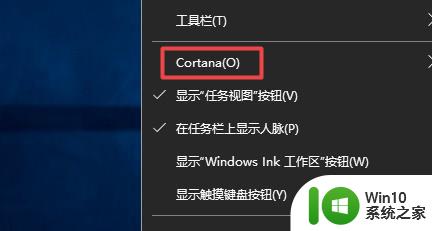
3、点击其中的“隐藏”按钮。
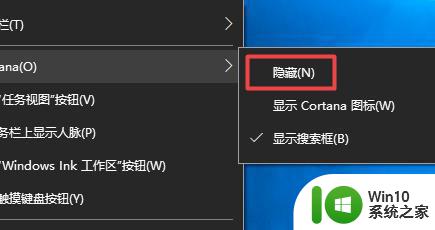
4、这样我们就可以关闭搜索栏了。
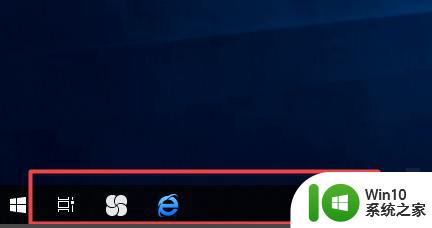
5、如果我们要重新打开,可以在相同位置选择“显示搜索框”。
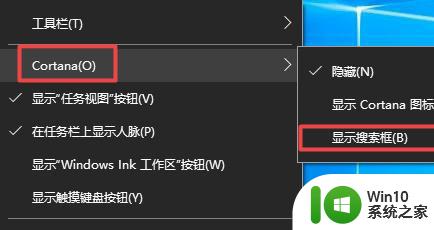
以上是如何关闭Win10搜索栏的全部内容的步骤,希望这些步骤对遇到相同问题的用户有所帮助。谢谢!
如何关掉win10搜索栏 win10搜索栏如何隐藏相关教程
- 如何把w10的搜索栏关掉 Windows 10搜索栏如何隐藏
- win10任务栏TaskbarSearch搜索框关闭方法 win10任务栏搜索框如何隐藏
- win10任务栏的搜索栏如何去掉 win10怎么去掉搜索栏
- 教你隐藏win10搜索框的方法 如何隐藏Windows 10搜索栏
- win10底下的搜索框怎么去掉 win10如何去掉搜索栏
- win10隐藏任务栏搜索框的设置方法 win10任务栏显示搜索框怎么隐藏
- win10如何把电脑左下角的搜索关掉 win10如何关闭左下角搜索栏
- win10系统任务栏“搜索web和windows”取消的方法 Win10系统如何取消任务栏搜索栏中的“搜索web和windows”
- win10打开搜索栏的方法 win10搜索栏在哪里怎么找
- win10 20h2任务栏搜索框禁用网络搜索的步骤 Win10 20H2任务栏搜索框禁用网络搜索设置方法
- win10怎么把搜索栏调出来 win10搜索栏不见了怎么找回
- 如何缩小win10搜索框 win10搜索栏怎么缩小
- 蜘蛛侠:暗影之网win10无法运行解决方法 蜘蛛侠暗影之网win10闪退解决方法
- win10玩只狼:影逝二度游戏卡顿什么原因 win10玩只狼:影逝二度游戏卡顿的处理方法 win10只狼影逝二度游戏卡顿解决方法
- 《极品飞车13:变速》win10无法启动解决方法 极品飞车13变速win10闪退解决方法
- win10桌面图标设置没有权限访问如何处理 Win10桌面图标权限访问被拒绝怎么办
win10系统教程推荐
- 1 蜘蛛侠:暗影之网win10无法运行解决方法 蜘蛛侠暗影之网win10闪退解决方法
- 2 win10桌面图标设置没有权限访问如何处理 Win10桌面图标权限访问被拒绝怎么办
- 3 win10关闭个人信息收集的最佳方法 如何在win10中关闭个人信息收集
- 4 英雄联盟win10无法初始化图像设备怎么办 英雄联盟win10启动黑屏怎么解决
- 5 win10需要来自system权限才能删除解决方法 Win10删除文件需要管理员权限解决方法
- 6 win10电脑查看激活密码的快捷方法 win10电脑激活密码查看方法
- 7 win10平板模式怎么切换电脑模式快捷键 win10平板模式如何切换至电脑模式
- 8 win10 usb无法识别鼠标无法操作如何修复 Win10 USB接口无法识别鼠标怎么办
- 9 笔记本电脑win10更新后开机黑屏很久才有画面如何修复 win10更新后笔记本电脑开机黑屏怎么办
- 10 电脑w10设备管理器里没有蓝牙怎么办 电脑w10蓝牙设备管理器找不到
win10系统推荐
- 1 番茄家园ghost win10 32位官方最新版下载v2023.12
- 2 萝卜家园ghost win10 32位安装稳定版下载v2023.12
- 3 电脑公司ghost win10 64位专业免激活版v2023.12
- 4 番茄家园ghost win10 32位旗舰破解版v2023.12
- 5 索尼笔记本ghost win10 64位原版正式版v2023.12
- 6 系统之家ghost win10 64位u盘家庭版v2023.12
- 7 电脑公司ghost win10 64位官方破解版v2023.12
- 8 系统之家windows10 64位原版安装版v2023.12
- 9 深度技术ghost win10 64位极速稳定版v2023.12
- 10 雨林木风ghost win10 64位专业旗舰版v2023.12